Win10 ie浏览器不见了怎么办
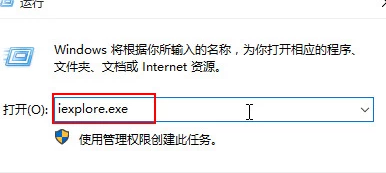
一、常规查找方法
- 通过搜索查找
- 在Win10任务栏的搜索框中输入关键词“IE”,就可以找到自带的“Internet Explorer11”浏览器,然后在Internet Explorer上鼠标右键,点击选择“固定到开始屏幕”,之后打开Win10开始菜单,找到刚固定在开始屏幕的“IE11浏览器图标”,直接用鼠标将其拖动到“桌面”,可在桌面创建快捷方式方便使用。
- 检查桌面和开始菜单
- 首先查看桌面和开始菜单是否有IE浏览器的图标。如果有,只是图标被误删除或移动位置,可以通过右键点击图标并选择“发送到”->“桌面”或“固定到开始菜单”来恢复IE浏览器。
二、确认是否被卸载、禁用或隐藏
- 检查是否被卸载
- 右键点击任务栏,选择任务栏设置,再选择哪些图标在任务栏上显示,打开后滑到最下面,看看IE浏览器有没有被关闭。如果没有被关闭,且电脑中没有IE浏览器图标,那么可能是被卸载了,需要重新安装。可以打开微软官网,在搜索框输入IE浏览器,然后在下载界面选择符合自己电脑版本的IE浏览器进行下载安装。
- 检查是否被禁用
- 打开电脑的控制面板,选择程序,在程序和功能中找到“启用或关闭Windows功能”点击打开。在打开的Windows功能中找到“Internet Explorer11”,如果右侧选框没有被勾选,那就代表IE被禁用了,需要勾选该选项,然后点击确定,重启电脑即可。
- 检查是否被隐藏
- 在任务栏上按住shift键,点击IE图标(如果能找到的话),就可以将IE浏览器重新显示出来。不过这种情况是在IE浏览器只是被隐藏的前提下。
三、重新安装或重置IE浏览器
- 重新安装IE浏览器
- 按下Win+X组合键,选择“控制面板”打开控制面板窗口。在控制面板中,找到“程序”或“程序和功能”选项,并点击进入。在程序列表中,找到“启用或关闭Windows功能”选项并点击进入。在弹出的窗口中,找到“Internet Explorer”选项,并确保其被勾选。点击“确定”并等待系统重新安装IE浏览器,完成后,重启电脑,检查IE浏览器是否已经恢复。
- 重置IE浏览器
- 如果上述几个方法都不起作用的话,可以考虑重置IE浏览器。具体操作如下:打开IE浏览器,点击工具栏中的Internet选项,然后选择高级选项卡,找到重置按钮,点击进去,然后选择删除个人设置,再点下一步,选择关闭,重启IE浏览器即可。
本篇文章所含信息均从网络公开资源搜集整理,旨在为读者提供参考。尽管我们在编辑过程中力求信息的准确性和完整性,但无法对所有内容的时效性、真实性及全面性做出绝对保证。读者在阅读和使用这些信息时,应自行评估其适用性,并承担可能由此产生的风险。本网站/作者不对因信息使用不当或误解而造成的任何损失或损害承担责任。
